
יצא לאור

מיקרוסופט שולחת מעת לעת התראות לצפייה בזיכרונות "ביום זה" מאחסון ה-OneDrive שלך. השתמש במדריך זה כדי להשבית את התכונה.
אם אתה משתמש ב-Windows 11 ומשתמש ב-OneDrive כדי לסנכרן את הנתונים שלך, ייתכן שתבחין בהודעת זיכרונות "ביום זה" או באימייל מעת לעת. זה בדרך כלל יציג תמונות מאוספי זיכרונות מ-OneDrive.
נראה שהתראת ה"זכרונות" או הודעות האימייל לא מופיעות במרווחים אקראיים ומציגות תמונות שיש לך מאוחסן ב-OneDrive. אם אתה מוצא את ההתנהגות הזו מעצבנת, אתה יכול לכבות את התכונה.
התכונה מופעלת כברירת מחדל, אך ניתן לכבות אותה בקלות ב-OneDrive באינטרנט או מתוך Windows 11. הנה איך.
כיצד לכבות זיכרונות מ-OneDrive ב-Windows 11
בעוד שחלק מהמשתמשים עשויים למצוא את התכונה הזו מהנה ובעלת ערך, היא לא מתאימה לכולם ויכולה להסיח את הדעת. למרבה המזל, כיבוי הזיכרונות הוא פשוט מ-OneDrive באינטרנט או מהגדרות OneDrive ב-Windows 11.
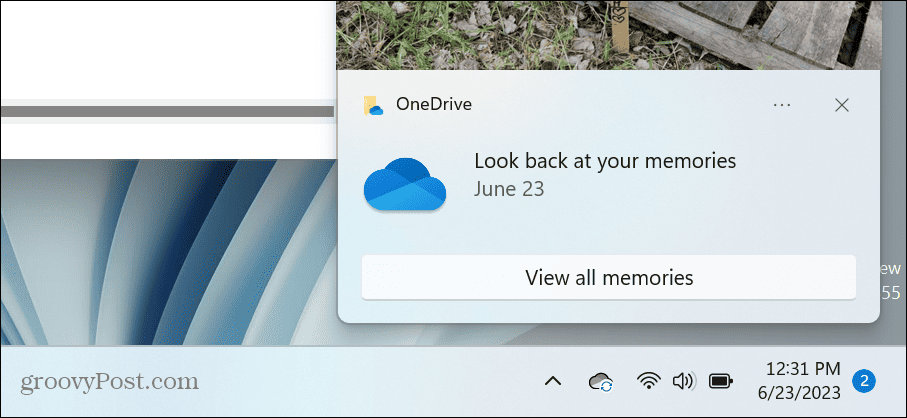
דוגמה להתראת זיכרון "ביום זה" ב-Windows 11.
כדי לכבות זיכרונות מ-OneDrive ב-Windows 11:
- לחץ על סמל OneDrive בשורת המשימות.
- לחץ על סמל גלגל השיניים בפינה הימנית העליונה ובחר הגדרות מהתפריט.
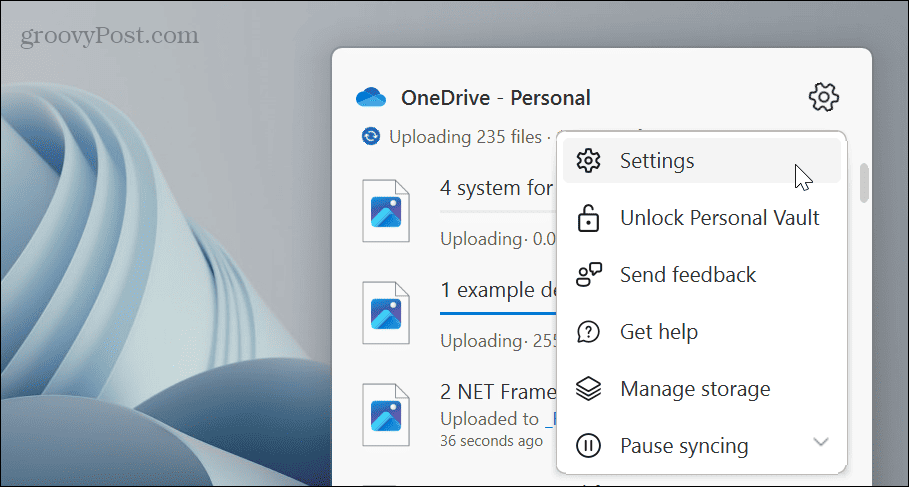
- פעם ה הגדרות OneDrive מופיע חלון, לחץ התראות בעמודה השמאלית.
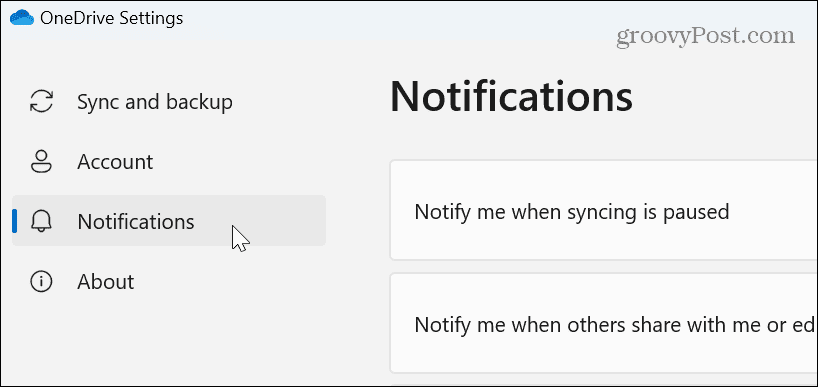
- כבה את הודע לי כאשר זיכרונות "ביום זה" זמינים אפשרות מהרשימה מימין.
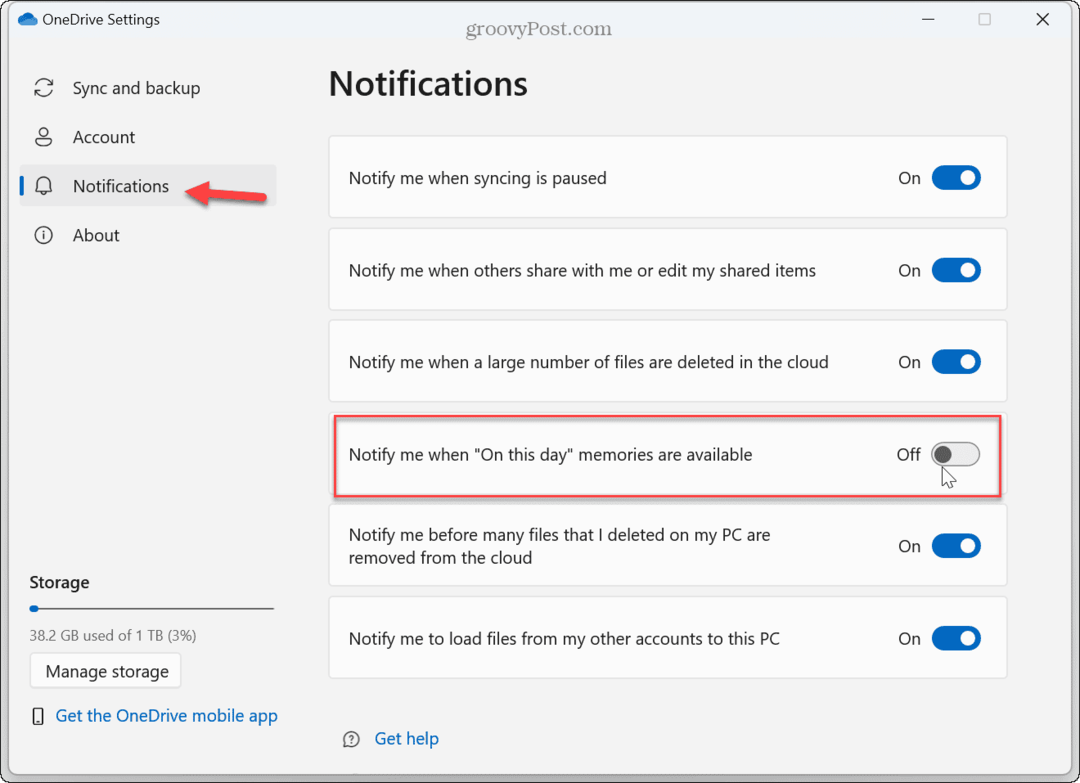
לאחר שתשלים את השלבים, לא תקבל עוד התראות זיכרון "ביום זה" ב-Windows 11.
כבה זיכרונות מ-OneDrive באינטרנט
אם אתה מעדיף להשתמש בממשק האינטרנט, אתה יכול גם לכבות את תכונת הזיכרונות משם.
כדי לכבות את תכונת הזיכרונות מ-OneDrive באינטרנט:
- לחץ על סמל OneDrive בשורת המשימות ובחר את לראות אונליין כפתור בתחתית התפריט.
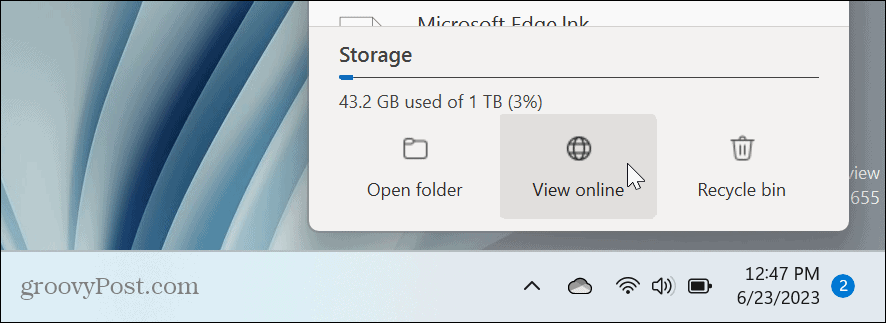
- נְקִישָׁה הגדרות (סמל גלגל השיניים) בפינה השמאלית העליונה של הדף.
- בחר אפשרויות מתפריט ההגדרות.
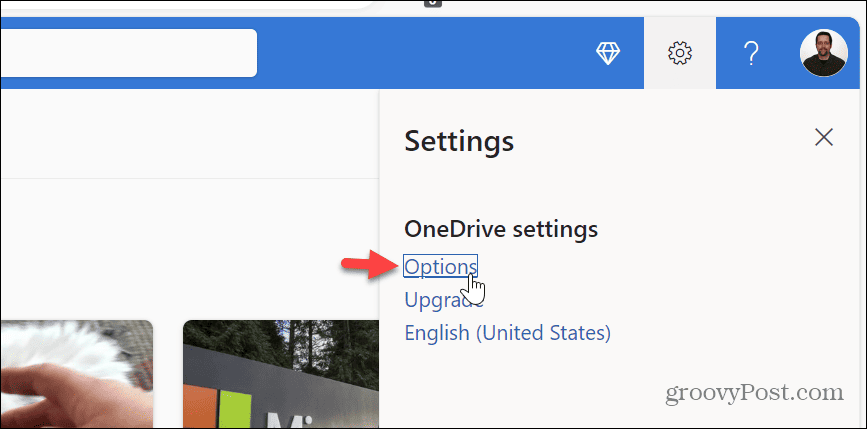
- נְקִישָׁה התראות בעמודה השמאלית ובטל את הסימון של ביום זה זיכרונות זמינים אפשרות בצד ימין.
- לחץ על להציל לחצן כדי לאמת את השינוי.
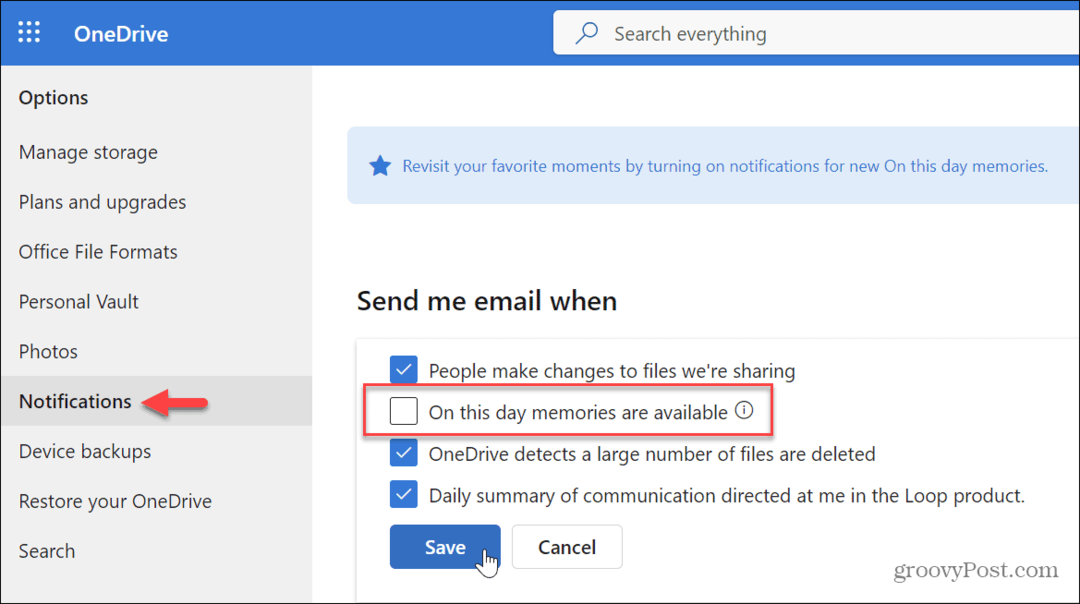
לאחר שתבצע את השלבים, לא תקבל עוד הודעות דוא"ל "ביום זה". לכן, כיבוי אפשרויות הזיכרון ב-Windows וב-OneDrive באינטרנט תבטיח שלא תראה הודעות בתיבת הדואר הנכנס שלך או בשולחן העבודה.
השגת עוד מ-OneDrive ב-Windows
אם אתה משאיר את התכונה הזו מופעלת או מושבתת תלוי בהעדפות שלך. אבל אם אתה רוצה להשבית את הזיכרונות, זה יכול להיעשות במהירות באמצעות השלבים לעיל. אם תחליט להשבית אותו, הפעלה מחדש של התכונה קלה באותה מידה.
OneDrive הוא שירות הסנכרון והאחסון המובנה ב-Windows, ויש הרבה שאתה יכול לעשות כדי להפיק ממנו את המרב. לדוגמה, אתה יכול להכין קבצי Excel נשמרים אוטומטית ב-OneDrive. לחלופין, אם אתה רוצה גישה קלה יותר לנתונים, אתה יכול פתח את סייר הקבצים ל-OneDrive.
אמנם בדרך כלל אמין, אבל לפעמים ל-OneDrive יש בעיות, וייתכן שתצטרך תקן את OneDrive שלא מסנכרן קבצים. ואם אינך משתמש בו או מעדיף שירות אחסון אחר מבוסס ענן, אתה יכול השבת את OneDrive ב-Windows 11. כמו כן, אם אתה צריך יותר הגנה עבור קבצים חשובים, השתמש 2FA עם כספת אישית ב-OneDrive.
